
වින්ඩෝස් පරිශීලකයින්ට උබුන්ටු රූපයක් සහිත ඇරඹිය හැකි USB ෆ්ලෑෂ් ඩ්රයිව් එකක් ඉතා පහසුවෙන් නිර්මාණය කළ හැකිය. මෙය සිදු කිරීම සඳහා, ඔබට විශේෂ මෘදුකාංග භාවිතා කළ හැකිය.
උබුන්ටු පටිගත කිරීම සඳහා, ඔබට මෙහෙයුම් පද්ධතියේ අයිඑස්ඕ රූපයක් තිබිය යුතු අතර එය ඉවත් කළ හැකි මාධ්යවල මෙන්ම ධාවකයේම ගබඩා වේ. භාවිතා කරන USB උපාංගයේ සියලුම දත්ත මකා දැමෙනු ඇති බව වටහා ගැනීම වැදගත්ය.
උබුන්ටු සමඟ ආරම්භ කළ හැකි USB ෆ්ලෑෂ් ඩ්රයිව් එකක් සාදා ගන්නේ කෙසේද
ආරම්භ කළ හැකි USB ෆ්ලෑෂ් ඩ්රයිව් එකක් සෑදීමට පෙර, මෙහෙයුම් පද්ධතියේ බෙදාහරින්න බාගත කරන්න. මෙය නිල උබුන්ටු වෙබ් අඩවියෙන් පමණක් කිරීමට අපි නිර්දේශ කරමු. මෙම ප්රවේශයෙන් බොහෝ වාසි ඇත. ප්රධාන දෙය නම් බාගත කළ මෙහෙයුම් පද්ධතියට හානි හෝ අසම්පූර්ණ නොවනු ඇත. කාරණය නම්, තෙවන පාර්ශවීය ප්රභවයන්ගෙන් මෙහෙයුම් පද්ධතිය බාගත කිරීමේදී, ඔබ විසින් යමෙකු විසින් නැවත සකස් කරන ලද පද්ධතියක අනුරුවක් උඩුගත කරනු ඇත.
උබුන්ටු නිල වෙබ් අඩවිය
ඔබට සියලු දත්ත සහ බාගත කළ රූපය මකා දැමිය හැකි ෆ්ලෑෂ් ඩ්රයිව් එකක් තිබේ නම්, පහත ලැයිස්තුගත කර ඇති එක් ක්රමයක් භාවිතා කරන්න.
ක්රමය 1: යුනෙට්බූටින්
ඉවත් කළ හැකි මාධ්යවල උබුන්ටු පටිගත කිරීමේ කාරණාවලදී මෙම වැඩසටහන වඩාත් මූලික ලෙස සැලකේ. එය බොහෝ විට භාවිතා වේ. එය භාවිතා කරන්නේ කෙසේද, ඔබට ආරම්භ කළ හැකි ධාවකයක් (5 වන ක්රමය) නිර්මාණය කිරීම පිළිබඳ පාඩමෙන් කියවිය හැකිය.
පාඩම: ආරම්භ කළ හැකි USB ෆ්ලෑෂ් ඩ්රයිව් එකක් සාදා ගන්නේ කෙසේද
ඇත්ත වශයෙන්ම, මෙම පාඩමේදී මෙහෙයුම් පද්ධතිය සමඟ ඉක්මනින් USB ධාවකයක් සෑදීමට ඔබට ඉඩ සලසන වෙනත් වැඩසටහන් තිබේ. උබුන්ටු වලට අල්ට්රයිසෝ, රූෆස් සහ යුනිවර්සල් යූඑස්බී ස්ථාපකය සමඟ පටිගත කළ හැකිය. ඔබට මෙහෙයුම් පද්ධතියක් සහ මෙම වැඩසටහන් වලින් එකක් තිබේ නම්, ආරම්භ කළ හැකි මාධ්යයක් නිර්මාණය කිරීමෙන් විශේෂ දුෂ්කරතා ඇති නොවේ.
ක්රමය 2: ලිනක්ස්ලයිව් USB නිර්මාතෘ
යුනෙට්බූටින් පසු, මෙම මෙවලම USB ෆ්ලෑෂ් ඩ්රයිව් එකක උබුන්ටු රූපයක් පටිගත කිරීමේ ක්ෂේත්රයේ මූලිකම වේ. එය භාවිතා කිරීමට, පහත සඳහන් දෑ කරන්න:
- ස්ථාපන ගොනුව බාගත කර එය ක්රියාත්මක කර ඔබේ පරිගණකයේ වැඩසටහන ස්ථාපනය කරන්න. මෙම අවස්ථාවේ දී, ඔබ සම්පූර්ණයෙන්ම සම්මත ක්රියාවලියක් හරහා යා යුතුය. ලිනක්ස්ලයිව් USB නිර්මාතෘ දියත් කරන්න.
- වාරණය කර ඇත "1 වන ඡේදය ..." ඇතුළත් කළ ඉවත් කළ හැකි ධාවකය තෝරන්න. එය ස්වයංක්රීයව අනාවරණය නොවන්නේ නම්, නැවුම් බොත්තම මත ක්ලික් කරන්න (ඊතල වල නිරූපකයක් ලෙස මුද්දක් සාදයි).
- සෙල්ලිපියට ඉහළින් ඇති අයිකනය මත ක්ලික් කරන්න. "ISO / IMG / ZIP". සම්මත ගොනු තේරීමේ කවුළුවක් විවෘත වේ. ඔබ බාගත කළ රූපය පිහිටා ඇති ස්ථානය දක්වන්න. සංයුක්ත තැටිය ප්රභව රූපය ලෙස සඳහන් කිරීමට ද වැඩසටහන මඟින් ඉඩ ලබා දේ. විකල්පයක් ලෙස, ඔබට එකම නිල උබුන්ටු වෙබ් අඩවියෙන් මෙහෙයුම් පද්ධතිය බාගත කළ හැකිය.
- වාරණය කෙරෙහි අවධානය යොමු කරන්න "අයිතමය 4: සැකසුම්". සෙල්ලිපිය අසල ඇති කොටුව පරීක්ෂා කිරීමට වග බලා ගන්න. "USB FAT32 වෙත ආකෘතිකරණය කිරීම". මෙම කොටසෙහි තවත් කරුණු දෙකක් තිබේ, ඒවා එතරම් වැදගත් නොවේ, එබැවින් ඔබට ඒවා ටික් කළ යුතුද යන්න තෝරා ගත හැකිය.
- රූපය පටිගත කිරීම ආරම්භ කිරීමට සිපර් බොත්තම ක්ලික් කරන්න.
- ඊට පසු, ක්රියාවලිය අවසන් වන තුරු රැඳී සිටින්න.

ලිනක්ස්ලයිව් යූඑස්බී නිර්මාපකයේ 3 වන කරුණ අපි මඟ හැර ස්පර්ශ නොකරමු.
ඔබට පෙනෙන පරිදි, වැඩසටහනට තරමක් සිත්ගන්නාසුළු හා සම්මත නොවන අතුරු මුහුණතක් ඇත. ඇත්ත වශයෙන්ම මෙය ආකර්ශනීයයි. ඉතා හොඳ පියවරක් වූයේ එක් එක් කොටස අසල රථවාහන ආලෝකයක් එක් කිරීමයි. එහි හරිත ආලෝකයක් යනු ඔබ සියල්ල නිවැරදිව හා අනෙක් අතට කළ බවයි.
ක්රමය 3: එක්ස්බූට්
යූඑස්බී ෆ්ලෑෂ් ඩ්රයිව් එකකට උබුන්ටු රූපයක් ලිවීමේ විශිෂ්ට කාර්යයක් කරන තවත් ජනප්රිය නොවන “ලැයිස්තුගත නොකළ” වැඩසටහනක් තිබේ. එහි විශාල වාසිය නම් මෙහෙයුම් පද්ධතියට පමණක් නොව, ඇරඹිය හැකි මාධ්යයට අමතර වැඩසටහන් එකතු කිරීමට එක්ස්බූට් සමත් වීමයි. එය ප්රති-වයිරස, ධාවනය කිරීමට අවශ්ය සියලු උපයෝගිතා සහ වෙනත් ය. මුලදී, පරිශීලකයාට ISO ගොනුව බාගත කිරීමට අවශ්ය නොවන අතර මෙයද විශාල ප්ලස් වේ.
Xboot භාවිතා කිරීමට, පහත සඳහන් දෑ කරන්න:
- වැඩසටහන බාගත කර ක්රියාත්මක කරන්න. ඔබට එය ස්ථාපනය කිරීමට අවශ්ය නොවන අතර මෙයද විශාල වාසියකි. ඊට පෙර, ඔබේ ධාවකය ඇතුළු කරන්න. උපයෝගීතාව එය තනිවම හඳුනා ගනී.
- ඔබට ISO එකක් තිබේ නම්, සෙල්ලිපිය මත ක්ලික් කරන්න "ගොනුව"ඊට පස්සෙ "විවෘත" මෙම ගොනුව වෙත මාර්ගය සඳහන් කරන්න.
- අනාගත ධාවකය වෙත ගොනු එක් කිරීම සඳහා කවුළුවක් දිස්වනු ඇත. එය තුළ, විකල්පය තෝරන්න "Grub4dos ISO image Emulation භාවිතා කරන්න". බොත්තම මත ක්ලික් කරන්න "මෙම ගොනුව එක් කරන්න".
- ඔබ එය බාගත නොකළේ නම්, තෝරන්න "බාගන්න". පින්තූර හෝ වැඩසටහන් බාගත කිරීම සඳහා කවුළුවක් විවෘත වේ. උබුන්ටු පටිගත කිරීමට, තෝරන්න "ලිනක්ස් - උබුන්ටු". බොත්තම මත ක්ලික් කරන්න "බාගත වෙබ් පිටුව විවෘත කරන්න". බාගත කිරීමේ පිටුව විවෘත වේ. අවශ්ය ලිපිගොනු එතැනින් බාගත කර මෙම ලැයිස්තුවේ පෙර ක්රියාව සිදු කරන්න.
- අවශ්ය සියලුම ලිපිගොනු වැඩසටහනට ඇතුළත් කළ විට බොත්තම ක්ලික් කරන්න "USB සාදන්න".
- එය එලෙසම තබා බොත්තම ඔබන්න හරි ඊළඟ කවුළුව තුළ.
- පටිගත කිරීම ආරම්භ වේ. එය අවසන් වන තුරු ඔබ බලා සිටිය යුතුය.


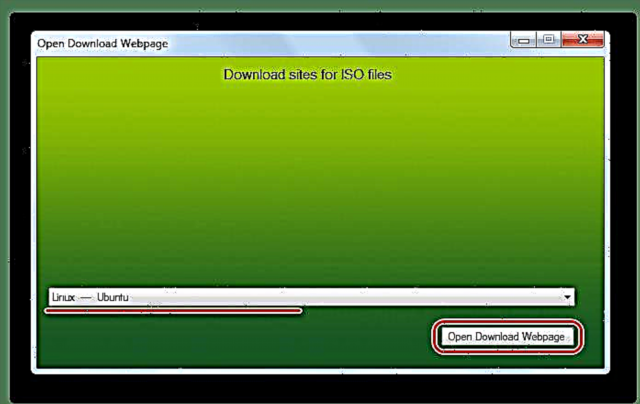


එබැවින්, වින්ඩෝස් භාවිතා කරන්නන් සඳහා උබුන්ටු රූපයක් සමඟ ආරම්භ කළ හැකි USB ෆ්ලෑෂ් ඩ්රයිව් එකක් සෑදීම ඉතා පහසුය. ඔබට මෙය මිනිත්තු කිහිපයකින් කළ හැකි අතර නවක පරිශීලකයෙකුට පවා එවැනි කාර්යයක් සමඟ සාර්ථකව කටයුතු කළ හැකිය.











